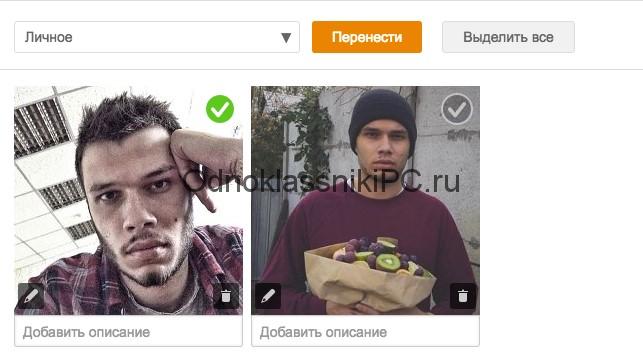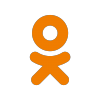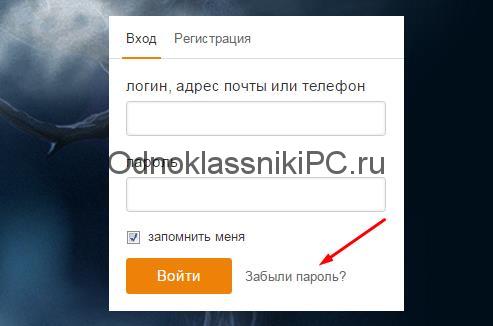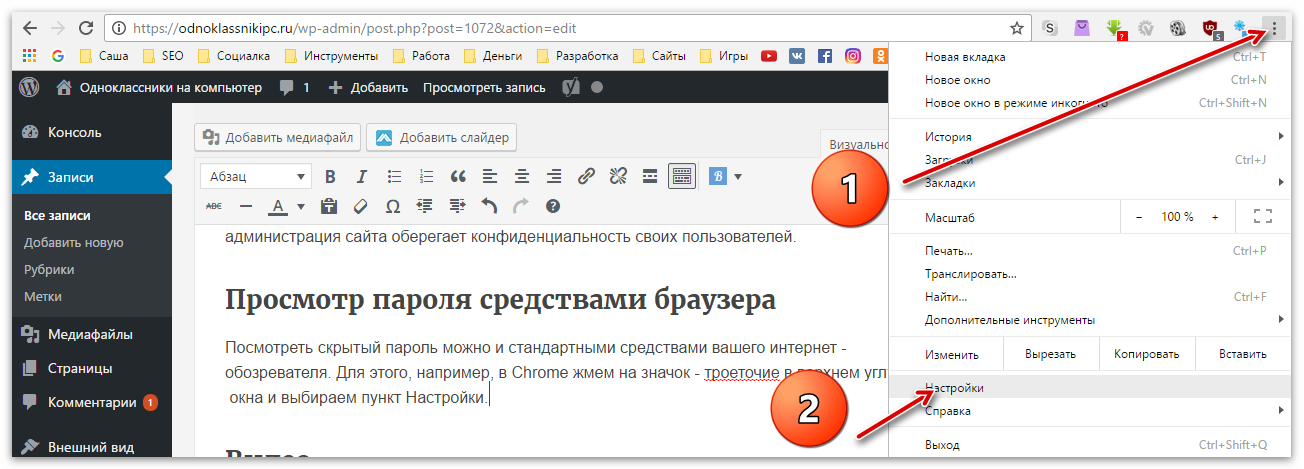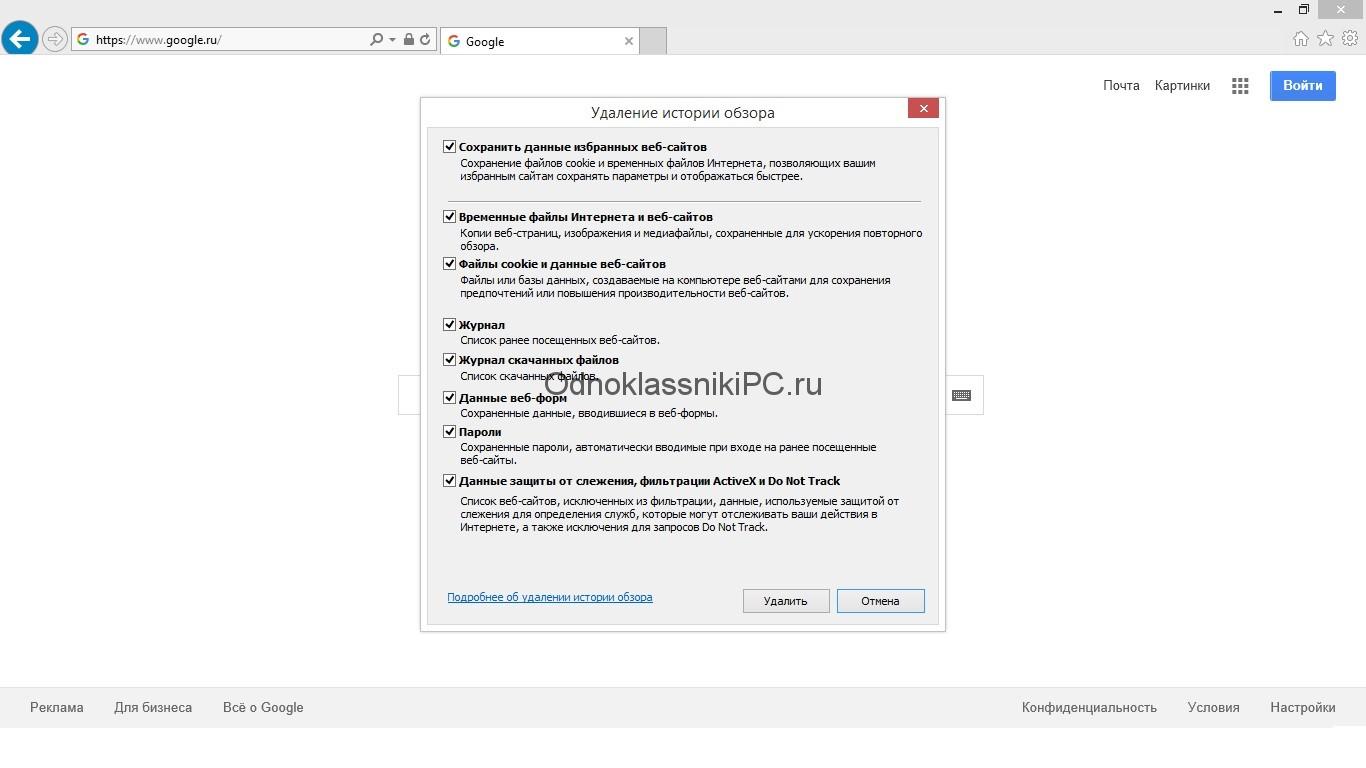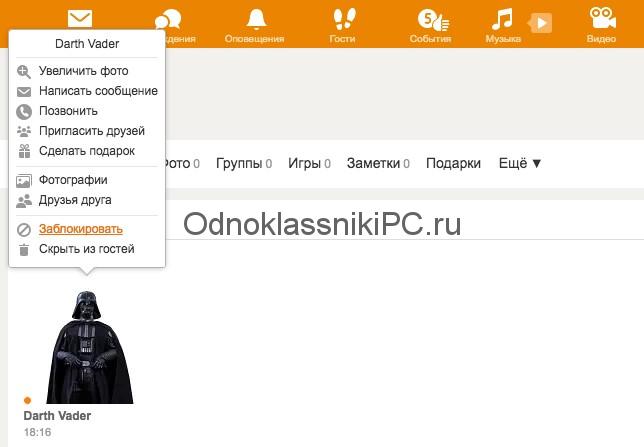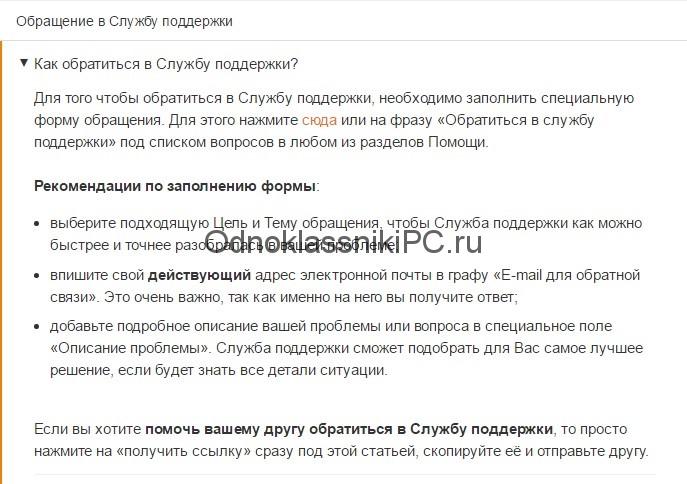Все фотографии, загружаемые в социальную сеть Одноклассники, размещаются в альбомах. Владелец профиля может их редактировать: присваивать название, перемещать изображения, скрывать некоторые из них от других пользователей или просто удалить. В этой статье мы детально расскажем, как удалить фотоальбом в Одноклассниках всего в пару кликов мышкой.
Удаление альбома
Удобный интерфейс Одноклассников позволяет быстро и просто сделать это. Необходимо лишь выполнить следующий алгоритм действий:
- Заходим на главную страницу профиля и выбираем в меню вкладку «Фото».

- На открывшейся странице находится список имеющихся фотоальбомов.
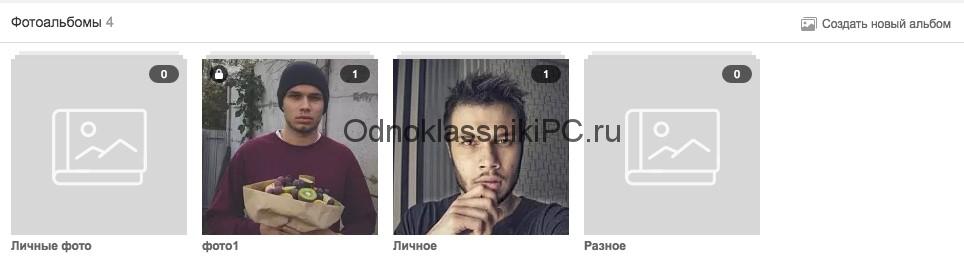
- Выбираем тот, который хотим удалить, и жмём по нему левой кнопкой мыши. Открывается весь перечень содержащихся в нём фотографий. В правом верхнем углу ищем надпись «Редактировать, изменить порядок» и кликаем по ней.

- На открывшейся странице управления жмём левой кнопкой мышки по ссылке «Удалить альбом».

- Появляется небольшое окно, где необходимо подтвердить намерения нажатием кнопки «Удалить».

- Если всё сделано правильно, то вас перенаправит на страницу со всеми фото, на которой уже не будет удаленного альбома.
Частичное удаление
Бывают ситуации, когда вы хотите удалить весь альбом, кроме определенных фотографий. В таком случае нет необходимости сохранять изображение на компьютер, а затем повторно его загружать. На сайте реализован гораздо более удобный и простой метод. Допустим, вы хотите избавиться от одного из альбомов, но желаете сохранить некоторые фото из него.
- Заходим в фотоальбом и находим кнопку «Редактировать, изменить порядок».

- Открывается меню с изображениями.
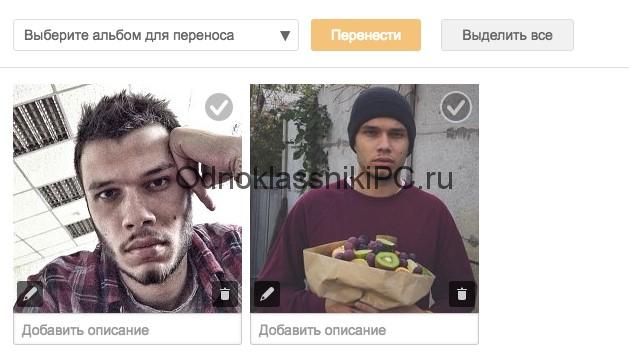
- Выбираем нужное и нажимаем в верхний правый угол картинки. Зажигается зелёная галочка.
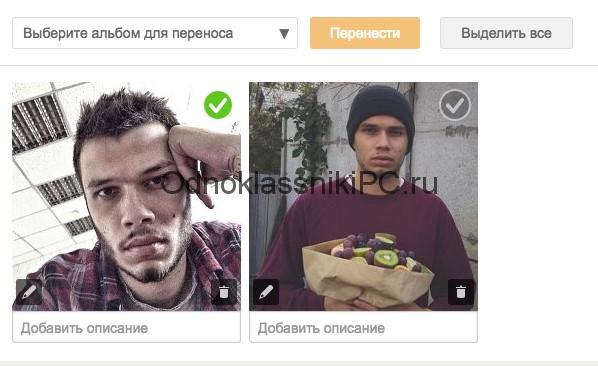
- Сверху выбираем новое хранилище для изображения. В этом меню вы сможете не только выбрать один из уже имеющихся альбомов, но и создать новый.
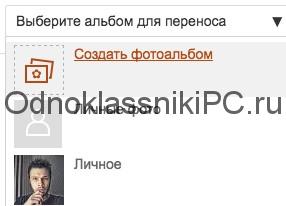
- Жмём по кнопке «Перенести», которая должна стать активной.
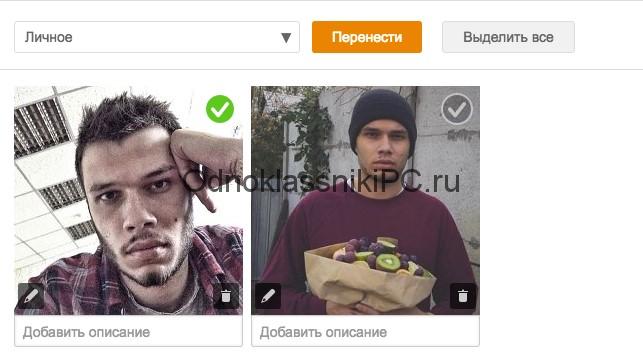
- Появляется подтверждающая запись.

- После этого можно приступать к описанной выше процедуре удаления альбома целиком.
Заключение
Теперь вы знаете как удалить определенное фото или целый альбом из Одноклассников. Перед удалением внимательно просмотрите весь список фотографий, чтобы случайно не избавиться от ценного изображения.
https://www.youtube.com/watch?v=q_u0rrj_jRA